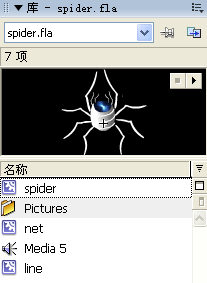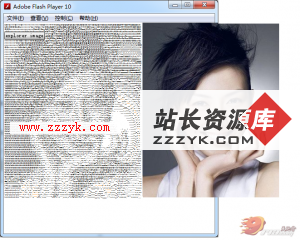体验Flash MX(1): 打开闪烁的新世界
笔者很早就已经拿到了传说中Macromedia公司说要15日才发布的Flash MX,接着的几个小时内,我相信也绝对不会有想睡觉的感觉……太感动了。下面,我们就用最短的时间看看Flash MX直观上到底哪里是传说中巨大的改变。第一次打开的时候,会弹出一个界面预置对话框(图1),分为面向设计的Designer,普通用户的General和面向编程的Developer,每种界面预置都周到的考虑了用户的要求和习惯,大家可以按照个人要求选择。

(图1)
Flash MX的用户界面可以说是很漂亮,功能性的面板默认状态都会出现在左侧。当然,你不喜欢这样也可以自定义,方法是拉住这里![]() 拖放某个面板。可以单独拉出,可以交换位置,更可以重新组合,感觉和搭积木差不多,灵活方便。新的面板排放的也很有讲究,从上之下分别都是按照常用的概率排放,而且最下面提供Answers面板,随时提供Macromedia公司的最新帮助信息,这点是非常好的,前提是如果正常更新的话。
拖放某个面板。可以单独拉出,可以交换位置,更可以重新组合,感觉和搭积木差不多,灵活方便。新的面板排放的也很有讲究,从上之下分别都是按照常用的概率排放,而且最下面提供Answers面板,随时提供Macromedia公司的最新帮助信息,这点是非常好的,前提是如果正常更新的话。
Color Mixer调色板,是改进了前代的Mixer,综合了Stroke面板,若是做动画,在上色阶段可以适当的提高效率。在这个面板中,可以直接修改涉及颜色的所有选项,包括制作过渡色和修改/增加自定义颜色。(图2)

(图2,RGB颜色拼起来是1024,奇怪:))
随手拿起Oval工具画一个圆,我们来看看Timeline有什么文章。首先让我欣慰的是终于加入了层文件夹,终结了那个层满天的时代。而新增加的Accessibility面板是针对残疾人和对作品说明使用的面板,里面可以存储文本和链接。(图3)

(图3)
最后就是Flash MX一直夸耀的Properties Inspector,类似Dreamweaver的属性面板,同样是按Ctrl+F3弹出,默认状态是场景的属性,而当选中物体或部件的时候,会显示当前所选的物体/部件的所有属性,在做Components时尤为方便。(如图4)

(图4)
大概了解了Flash MX之后,下面我通过实例的方式综述其他的一些操作上的变化。
在场景中用Rectangle工具画一个方形,然后是用Tools中新增加的![]() Free Transfom Tool来修改这个方形,这个工具主要有两个选项:Distort和Envelope,即变形和拉膜,Distort主要用于硬处理,可以修改中心点,但一般不改变对象的具体画面;而Envelope多用于修边和动画制作,属于软处理。(图5)
Free Transfom Tool来修改这个方形,这个工具主要有两个选项:Distort和Envelope,即变形和拉膜,Distort主要用于硬处理,可以修改中心点,但一般不改变对象的具体画面;而Envelope多用于修边和动画制作,属于软处理。(图5)

(图5)
接下来,选中第一个方形,并按F8转换为标号。这里面的功能增强了许多,Registration是调整MovieClip内的相对位置,点击Advanced后,会发现原来的Linkage也被整合进来,这就说明我们在今后的制作中,可以动态读如内外部MovieClip了,真是很方便呢。不过在Linkage后的MovieClip还会像Flash 5中一样导致整个影片的编译速度减慢,经常发生Loader不出现的情况,希望有待优化。(图6)

(图6)
下面做Action部分,由于我比较喜欢音乐,所以我们就从Sound对象开始好了。
首先按Ctrl+R随便导入一个mp3音乐,然后按Ctrl+L打开库,还是找原来Flash5中Linkage的位置,打开后还是发现有点变化的,不过更为简洁明了,for Actionscript即是当前影片程序使用,第二个,是运行状态时动态读入。把导入的mp3的Linkage ID取名sound1。(图7)

(图7)
OK,刚编辑的当前层命名为“Mc”,新增加一层,命名“AS”。
在AS这层中,按新的Action快捷键“F2”弹出Action面板,按Flash 5的传统方法应该是这样的:
mxSnd=new Sound();
mxSnd.attachSound("sound1");
mxSnd.start();
这样,按Ctrl+Enter测试后如果正常的话,会听到音乐。
好,确保正常后,我们可以尝试一下新的Sound方法事件,我也顺便升级了我的函数库中的Sound.atcPlay(),请看下面的无限循环播放音乐的例子:
// from Demon.S function lib
Sound.prototype.atcPLay=function(id,loop){this.attachSound(id);this.start();
if(loop)this.onSoundComplete=this.start};
mxSnd=new Sound();
mxSnd.atcPlay("sound1",true);
onSoundComplete事件发生在声音结束时,这时,只要把start方法作为处理函数即可实现无限循环。
Sound.position()和Sound.duration()都是只读属性,前者是获取当前播放的毫秒数,后者则是时间总毫秒长度,加入下面的Action可以帮助你理解:
trace(mxSnd.duration);
trace(mxSnd.position);
Sound.onload()事件则多用于读取声音的时候处理的事件。
可以看到,Sound对象的变化不是让人满意,至少我没满意,期望下个版本加入获取音频流的方法。
第一天是这样的,迷迷糊糊的一个软件终于有了一个开端,做出两个没什么形状的方块伴随着你刚做好的无限循环音乐,稍带成就感。
最后存档,发现Macromedia考虑到向下兼容,你在存储的时候可以选为Flash 5格式的原文件,当然不可识别的代码会被忽略。
相关文件:http://www.dnvs.net/tutorial/flash_mx/day1.fla
篇外话:
1,在Action面板中的Deprecate类别中的所有Action是Macromedia公司不推荐使用的语句,估计下个版本这些语句都会被废除,所以这里面的语句是千万不能用的,而不是尽量不用。
2,Flash MX的快捷键虽然有一些变化,但是我觉得更加得容易记忆,不过我真心希望Mute Sound也可以有自己的快捷键,这个窘迫的尴尬发生在测试动画时并且声音没有使用Stream方式的时候。
- 更多Flash疑问解答:
- 今天教大家学会用U5制作成翻页相册
- Flash MX 2004 ActionScript图文教程(九)
- Flash MX 2004 ActionScript图文教程(八)
- Flash MX 2004 ActionScript图文教程(七)
- Flash MX 视频导入功能详解
- Flash5 画任意直线教程
- FLASH -- 关于变量的问题FLASH -- 关于变量的问题
- Flash本地加密
- flash场景之间相互跳转的实现方法
- Flash那样动感十足制作PPT按钮跟我来
- Flash Mx使用技巧十二则
- 使用Flash mx制作旋转的时钟效果
- PowerPoint中插入Flash动画的方法
- 用FlashMX制作拖动悬浮窗口
- 在Flash中巧妙替换字体